So ändern Sie das WordPress X-Design der Startseite
Veröffentlicht: 2022-10-20Angenommen, Sie möchten eine Einführung, wie Sie die Homepage einer WordPress-Website ändern können, die das X-Theme verwendet: Das X-Theme ist ein beliebtes WordPress-Theme, das für seine Vielseitigkeit und Benutzerfreundlichkeit bekannt ist. Eine der großartigen Funktionen des X-Designs ist die Möglichkeit, die Homepage einfach zu ändern. In diesem Artikel zeigen wir Ihnen, wie Sie die Homepage Ihrer WordPress-Website mit dem X-Theme ändern können. Das erste, was Sie tun müssen, ist sich bei Ihrem WordPress-Dashboard anzumelden. Sobald Sie sich angemeldet haben, werden Sie zur Hauptseite des Dashboards weitergeleitet. Auf der linken Seite der Seite sehen Sie ein Menü. In diesem Menü müssen Sie auf den Link „Darstellung“ klicken. Sobald Sie sich im Abschnitt „Erscheinungsbild“ befinden, sehen Sie eine Liste der Themen, die auf Ihrer WordPress-Website installiert sind. Suchen Sie das X-Design in dieser Liste und klicken Sie auf die Schaltfläche „Aktivieren“. Sobald das X-Design aktiviert ist, müssen Sie zum Abschnitt „Einstellungen“ gehen. In diesem Abschnitt müssen Sie auf den Link „Lesen“ klicken. Auf der Leseseite sehen Sie eine Option mit der Aufschrift „Titelseitenanzeigen“. Standardmäßig ist diese Option auf „Ihre neuesten Beiträge“ eingestellt. Sie können dies jedoch in „Eine statische Seite“ ändern und dann die Startseite, die Sie anzeigen möchten, aus dem Dropdown-Menü „Startseite“ auswählen. Nachdem Sie die Startseite ausgewählt haben, die Sie anzeigen möchten, müssen Sie unten auf der Seite auf die Schaltfläche „Änderungen speichern“ klicken. Ihre WordPress-Website verwendet nun die von Ihnen ausgewählte Startseite.
Alle Websites funktionieren nicht gut mit den Standard-Homepage-Einstellungen von WP. Die WordPress-Startseite kann angepasst werden, um besser hervorzuheben, was Ihre Website bietet. So stellen Sie sicher, dass Ihre Website die richtige Botschaft vermittelt und einen guten ersten Eindruck hinterlässt. Die Homepage Ihrer WordPress.com-Website kann auf vielfältige Weise angepasst werden. Um Ihre statische Startseite zu erstellen, müssen Sie zunächst eine Seite erstellen. Jeder Block wird Ihrer Seite mithilfe des Blockeditors hinzugefügt, der Ihren Inhalt in Blöcke unterteilt. Wenn Sie auf einen Block klicken, erscheint seine Symbolleiste auf dem Bildschirm.
Die Website enthält eine Vielzahl von Medien wie Bilder, Folien und Videos. WordPress Site Editor ist ein Editor im Blockstil, mit dem Sie die gesamte Website entwerfen können. Sie können fast alles mit dem Site-Editor anpassen, einschließlich der Kopf- und Fußzeile. Es können auch Blöcke für gängige Widgets hinzugefügt werden, darunter Navigationsmenüs, Kalender, Ereignis-Countdowns und soziale Symbole. Um eine benutzerdefinierte Homepage zu erstellen, können Sie entweder eine statische Seite festlegen und diese dann mit dem WordPress-Blockeditor bearbeiten oder eine dynamisch generierte Homepage erstellen. Mit dem Site-Editor können Sie eine völlig einzigartige Homepage erstellen. Besucher Ihrer Website können mit einer personalisierten Homepage einen hervorragenden ersten Eindruck hinterlassen.
Wie ändere ich meine Startseite in WordPress?
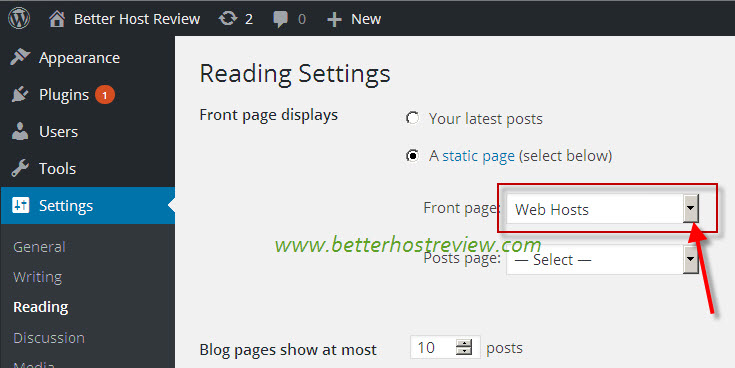
Wählen Sie Einstellungen auf der linken Seite des Menüs des Website-Dashboards aus. Ihre Homepage wird angezeigt und in der Mitte befindet sich das Optionsfeld A static page. Wenn Sie möchten, dass Ihre neue Seite die Startseite Ihrer Website ist, gehen Sie zum Dropdown-Menü neben Startseite.
Das Ändern der WordPress-Homepage über die Dashboard-Einstellungen ist eine großartige Möglichkeit, dies zu tun. Eine statische Seite kann als Homepage erstellt werden, oder es kann eine Homepage für die neuesten Posts erstellt werden. Sie können auf Ihre Theme-Anpassungsoptionen zugreifen, indem Sie auf den Link unten klicken. Darüber hinaus beschreibt dieser Artikel, wie Sie im Rahmen des Erstellungsprozesses eine neue Seite erstellen, z. B. eine Startseite oder eine Beitragsseite. Nachdem Sie Homepage-Einstellungen ausgewählt haben, können Sie das Aussehen Ihrer Homepage ändern. Eine statische Homepage oder die neuesten Beiträge sind zwei Beispiele für die Arten von Homepages , die WordPress bereitstellen kann. Wenn Sie Ihre Homepage ändern möchten, müssen Sie diese zunächst definieren und dann mit dem Veröffentlichen-Button übernehmen.

Mit den Theme-Anpassungsoptionen können Sie eine Homepage oder Blog-Beitragsseite als solche definieren. Der Name Ihrer Seite sollte Home sein; Ich habe dies im Beispiel unten gewählt. Nachdem Sie dann auf die Schaltfläche „Veröffentlichen“ geklickt haben, können Sie eine Blogbeitragsseite erstellen. Dieser Artikel konzentrierte sich speziell auf die Änderung der WordPress-Homepages , aber Benutzer sollten auch in Betracht ziehen, eine Beitragsseite einzurichten, wenn ihre Website Artikel enthält. Zusätzlich zu diesem Tutorial erfahren Sie, wie Sie die Schritte ausführen.
Erstellen einer untergeordneten Seite für Ihren Homepage-Link
Wenn Sie einen Homepage-Link in Ihrer Navigation beibehalten möchten, müssen Sie eine untergeordnete Seite für die Homepage erstellen, die Sie verwenden möchten. Um eine neue Seite hinzuzufügen, gehen Sie zur Registerkarte Seiten auf der linken Seite des Admin-Bereichs und klicken Sie auf das Symbol Neue Seite hinzufügen. Wenn Sie den Namen der Seite eingeben, werden Sie zu einem Seitenersteller weitergeleitet. Warum will ich das tun? Nachdem die Seite erstellt wurde, geben Sie den Titel der Seite ein und die Schaltfläche Speichern wird angezeigt. Um die Seite sichtbarer zu machen, sollten Sie einen Link zur Startseite hinzufügen. Geben Sie den Namen der Seite ein und klicken Sie auf das Symbol Link hinzufügen. Sie werden aufgefordert, Ihren Linktext einzugeben. Klicken Sie auf die Schaltfläche Speichern, nachdem Sie die URL der Homepage eingegeben haben.
Wie ändere ich das Bild auf meiner WordPress-Homepage?
Um das Bild auf Ihrer WordPress-Homepage zu ändern, öffnen Sie den Customizer und gehen Sie zum Abschnitt Header-Bild. Von hier aus können Sie ein neues Bild hochladen oder eines aus Ihrer Medienbibliothek auswählen. Nachdem Sie ein Bild ausgewählt haben, klicken Sie auf die Schaltfläche „Speichern und veröffentlichen“, um Ihre Änderungen zu speichern.
Ein Bild auf der Startseite einer WordPress-Site kann je nach verwendetem Theme ersetzt werden. Bei einigen Vorlagen können Sie statische Titelseiten fest codieren, indem Sie den Editor-Bildschirm verwenden. Benutzer können auch aus einer Vielzahl von Widgets auswählen, die die Beiträge, Seiten und Widgets auf der Seite enthalten. Finden Sie aus der Dokumentation heraus, wo die Titelseitenfotos Ihres Themas aufgenommen wurden. Sie können auf das Bild zugreifen, indem Sie auf den nach unten weisenden Pfeil unten im Widget klicken. Wenn Sie ein vorhandenes Bild markieren und löschen, ersetzen Sie es durch ein neues. Wenn Sie das Bild mithilfe von HTML in das Widget codieren, müssen Sie die URL des Bilds über das Medienfenster eingeben. Wenn Sie Ihre Änderungen am Widget speichern möchten, klicken Sie auf die Schaltfläche Speichern.
So verschieben Sie die Position eines Bildes auf einem WordPress-Beitrag oder einer Seite
Die folgenden Schritte sollten befolgt werden, wenn Sie das alte Image behalten, aber verschieben möchten. Sie müssen sich zuerst bei Ihrem WordPress-Dashboard anmelden.
Wählen Sie die Registerkarte Beiträge aus dem Menü.
Das Bild kann geändert werden, indem Sie auf den Beitrag oder die Seite klicken, die Sie ändern möchten.
Dadurch wird das bearbeitete Bild angezeigt.
Klicken Sie einfach auf die Positionsregisterkarte, um die Optionen anzuzeigen.
Wenn Sie auf dem Bild auf die Schaltflächen Nach oben oder Nach unten klicken, wird es an seine bevorzugte Position verschoben.
Durch Klicken auf Änderungen speichern können Sie Änderungen vornehmen, die nicht erforderlich sind.
